Trådlösa anslutningar
Använd SnapBridge-appen för trådlösa anslutningar mellan kameran och din smarta enhet. Du kan ansluta via antingen Bluetooth ( Ansluter via Bluetooth (Parning) ) eller Wi-Fi ( Ansluter via Wi-Fi (Wi-Fi-läge) ). Genom att ansluta med Bluetooth kan bilder laddas upp automatiskt när de tas.
Ansluter via Bluetooth (Parning)
Innan du ansluter via Bluetooth för första gången måste du para ihop kameran och smartenheten.
-
Aktivera Bluetooth på den smarta enheten. Mer information finns i dokumentationen som medföljer enheten.
-
Se till att batterierna i kameran och smartenheten är fulladdade för att förhindra att enheterna stängs av oväntat.
-
Kontrollera att det finns ledigt utrymme på kamerans minneskort.
Parning
Para ihop kameran och den smarta enheten enligt beskrivningen nedan.
-
Vissa operationer utförs med kameran, andra på den smarta enheten.
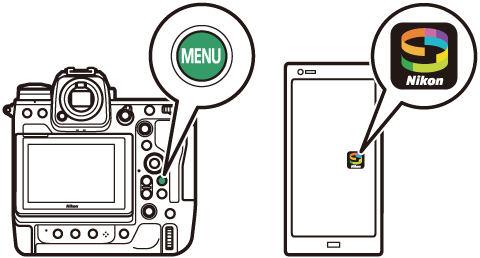
-
Ytterligare instruktioner finns tillgängliga via SnapBridge onlinehjälp.
-
Kamera: Välj [ ] > [ ] i nätverksmenyn, markera sedan [ ] och tryck på J .
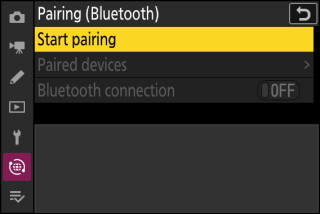
Kameranamnet kommer att visas på monitorn.
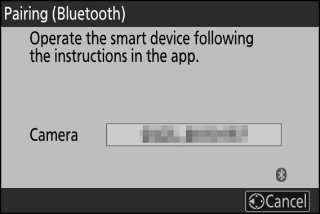
-
Smart enhet: Starta SnapBridge-appen och tryck på [ ] i
 flik.
flik.Om det är första gången du har startat appen bör du istället trycka på [ ] i välkomstdisplayen.
-
Smart enhet: Följ instruktionerna på skärmen.
-
När du uppmanas, tryck på kategorin för din kamera och tryck sedan på alternativet "parning" när du uppmanas att välja anslutningstyp.
-
Tryck på kameranamnet när du uppmanas.
-
-
Kamera/smartenhet: Efter att ha bekräftat att kameran och smartenheten visar samma autentiseringskod, följ instruktionerna på skärmen på båda enheterna för att slutföra ihopkopplingen.
-
Tryck på parningsknappen på den smarta enheten och tryck på J -knappen på kameran.
-
Både kameran och smartenheten visar ett meddelande när ihopparningen är klar. Kameran kommer då automatiskt att lämna menyerna.
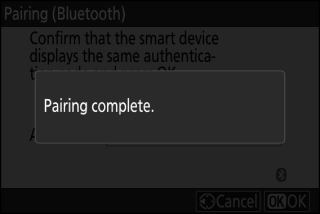
-
Kameran och smartenheten är nu ihopparade.
För information om hur du använder SnapBridge-appen, se onlinehjälpen.
Om du väntar för länge mellan att trycka på knappen på kameran och att trycka på knappen på den smarta enheten i steg 4, kommer enheten att visa ett felmeddelande och ihopkopplingen misslyckas.
-
Om du använder en Android-enhet, tryck på [ ] och återgå till steg 1.
-
Om du använder en iOS-enhet, avvisa SnapBridge-appen och kontrollera att den inte körs i bakgrunden. Be sedan iOS att "glömma" kameran innan du återgår till steg 1. Begäran att "glömma" kameran görs via iOS-appen "Inställningar".
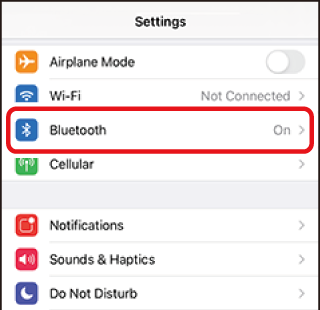

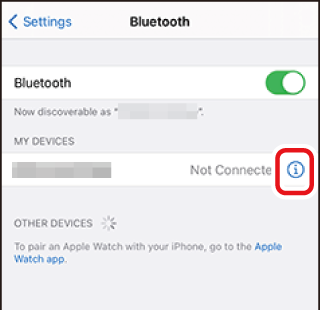

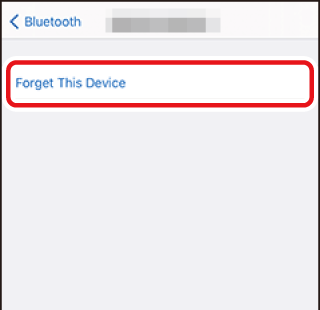
För att inaktivera Bluetooth, välj [ ] för [ ] > [ ] > [ ] i kamerans nätverksmeny.
Ansluta till en tidigare parad smart enhet
När den smarta enheten har parats ihop med kameran kommer du att kunna ansluta helt enkelt genom att aktivera Bluetooth på både smartenheten och kameran och starta SnapBridge-appen.
Ansluter via Wi-Fi (Wi-Fi-läge)
I Wi-Fi-läge ansluter kameran direkt till den smarta enheten via Wi-Fi, ingen Bluetooth-parning krävs.
-
Aktivera Wi-Fi på den smarta enheten. Mer information finns i dokumentationen som medföljer enheten.
-
Se till att batterierna i kameran och smartenheten är fulladdade för att förhindra att enheterna stängs av oväntat.
-
Kontrollera att det finns ledigt utrymme på kamerans minneskort.
Ansluter
Följ stegen nedan för att upprätta en anslutning mellan kameran och smartenheten i Wi-Fi-läge.
-
Vissa operationer utförs med kameran, andra på den smarta enheten.
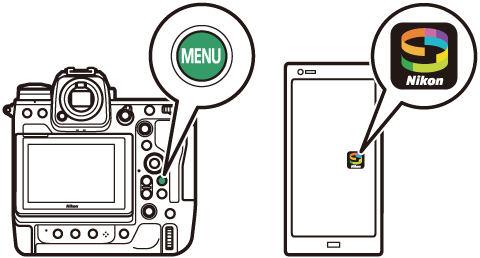
-
Ytterligare instruktioner finns tillgängliga via SnapBridge onlinehjälp.
-
Smart enhet: Starta SnapBridge-appen, öppna
 flik, tryck på
flik, tryck på och välj [ ].
och välj [ ].Om det är första gången du har startat appen bör du istället trycka på [ ] i välkomstdisplayen. När du uppmanas, tryck på kategorin för din kamera och tryck sedan på alternativet "Wi-Fi" när du uppmanas att välja anslutningstyp.
-
Kamera/smartenhet: Slå på kameran när du uppmanas att göra det.
Använd inte någon av kontrollerna i appen just nu.
-
Kamera: Välj [ ] > [ ] i nätverksmenyn, markera sedan [ ] och tryck på J .
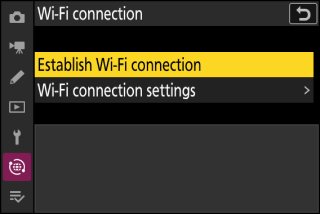
Kamerans SSID och lösenord kommer att visas.
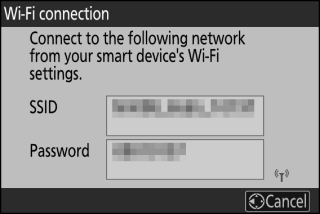
-
Smart enhet: Följ instruktionerna på skärmen för att upprätta en Wi-Fi-anslutning.
-
På iOS-enheter startar appen "Inställningar". Tryck på [ ] för att öppna [ ], bläddra sedan uppåt och tryck på [ ] (som du hittar nära toppen av inställningslistan) för att visa Wi-Fi-inställningar.
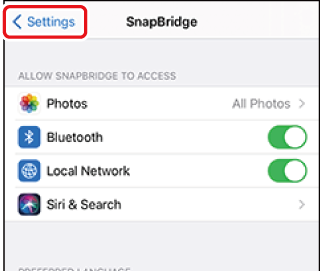

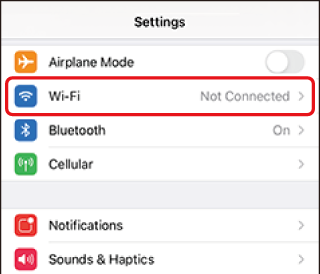
-
I Wi-Fi-inställningarna väljer du kamerans SSID och anger lösenordet som visas av kameran i steg 3.
-
-
Smart enhet: Efter att ha justerat enhetsinställningarna enligt beskrivningen i steg 4, återgå till SnapBridge-appen.
-
Efter att ha upprättat en Wi-Fi-anslutning till kameran visar den smarta enheten alternativ för Wi-Fi-läge.
-
Kameran visar ett meddelande om att anslutningen är klar.
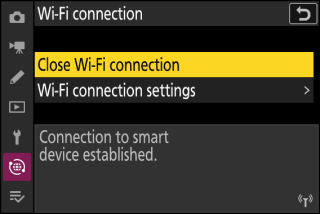
-
Kameran och smartenheten är nu anslutna via Wi-Fi.
För information om hur du använder SnapBridge-appen, se onlinehjälpen.
För att avsluta Wi-Fi-anslutningen, tryck på i SnapBridge
i SnapBridge flik. När ikonen ändras till
flik. När ikonen ändras till , tryck
, tryck och välj [ ].
och välj [ ].

